오늘 에는 녹스 앱플레이어로 리니지2 레볼루션 을 플레 이 하면서 팅기거나 비 정상 오류 접속 종료 오류원인으로 게임을 원활하게 플레이 할수 없는 분들께 그 해결법 을 공유 드리고자 합니다.
나름 괜찮은 사양 컴퓨터를 사용하는데도 팅김 오류가 발생 한다면 아래 리니지2레볼루션 녹스 최적화 방법을 참고하시기 바랍 니다.
1. NVIDIA 그래픽 최적화 설정하기
AMD 그래픽 최적화 설정:
https://cafe.naver.com/bignox/8285
https://cafe.naver.com/bignox/37453
①컴퓨터 바탕화면에서 마우스 우클릭 하여 nvidia 제어판 으로 진입 합니다.

②다음으로 3d 설정관리 > 프로 그램 설정> 사용자 정의 할 프로 그램 선 택> 추가> NOX (녹스) 선택 한 프로그램 추가(A)를 순차적 으로 클릭 합니다.

③그리 고 전역 설정탭 클릭 하고 아래와 같이 설정 합니다.
삼중 버퍼링: 끄기
스레 드 최적화: 켜 기

이방성 필터 링: 끄기
전원 관 리 모드: 최고 성능 선호
최대 사전 랜더링 프레임 : 2
텍스처 필터 링-삼선형 최적화 : 켜기
텍스처 필터 링-이방성 샘플 최적화 : 끄기
텍스처 필터링-품 질 : 고성능
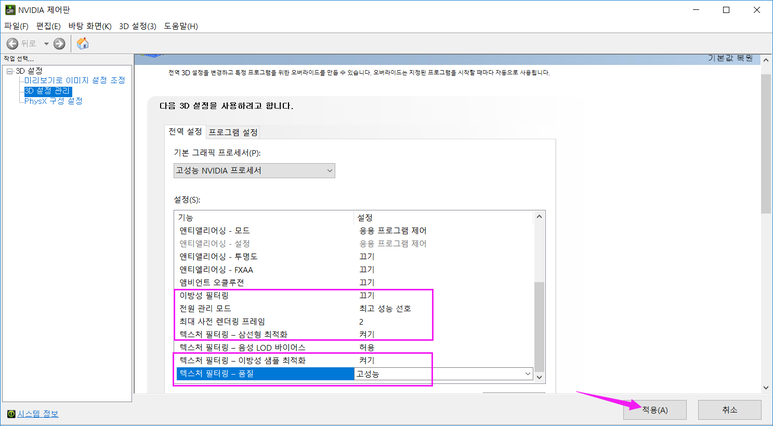
[ 적용(A)] 버튼 클릭 합니다.
2.녹스 앱 플레이어 최적 화 설정
2-1.녹스앱플레이어 실행 하고 시스템 설정 (우측상단 톱니바퀴)으로 진입합니다.
①고급 설정
성능 설정:
고사양 컴퓨터 이면 앱 플레이어 1개 구동 시> 사용자 지정> CPU3 1536 MB (저사양 PC이면 CPU 2로 설정)
앱플레이어 여러 개 구동 시> 사용자 지정> CPU2 1024 MB, 해상 도 800*600, 프레 임 20~40
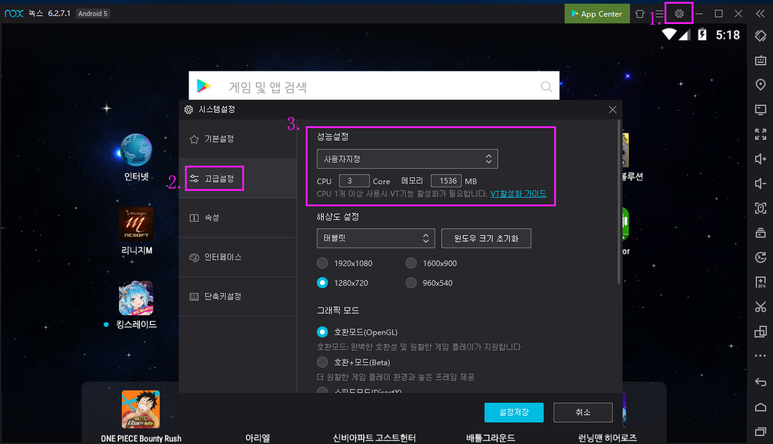
저 사양 pc이면 앱 플레이어 1개 구동 시 > 사용자 지 정> CPU2 1536 MB,
앱 플레이어 여러개 구동 시> 사용자 지정 > CPU1 1024 MB, 해 상도 800*600, 프레임 20~40
그래픽 모드:
호환 모드에서 렉, 팅김현상이 발생 한다면 호환+ 모드 로 변경

②속성> 휴대 폰 모델 설정에서 samsung SM 955N 을 선택 합니다.

③ 인터페이스 > 화면 크기 와 위치에서 고정 된 윈도우 사이즈 를 선택 합니다.

④ 설정 저장 버튼 클릭 합니다
2-2. 이어서 순차적으로 녹스 앱플레이어 바탕 화면> tools > 설정 클릭 합니다.

① 태블릿 정보> 빌드 번호 (하단 ) 연 속 클릭 하여 개발자 단계 로 진입

②뒤로가기 한번 클릭하여 개발자 옵션 선택
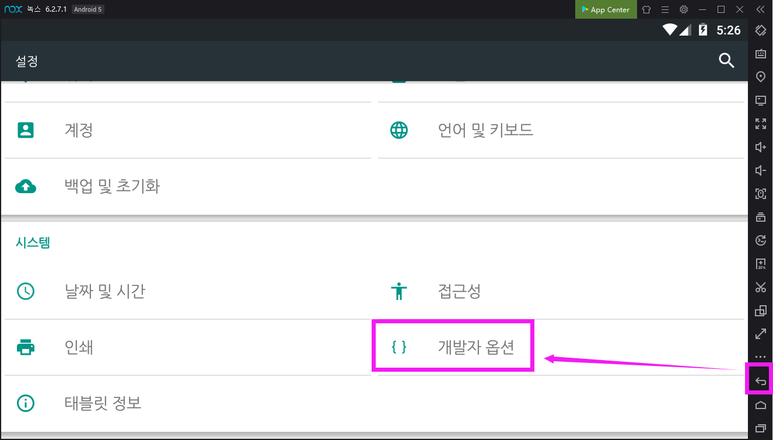
③ 아래로 쭉 드래 그 하여 GPU 랜더링 강제 설 정을 활성 화 합니다.

2. 리니지2 레볼 루션 인 게임 최적화 설정
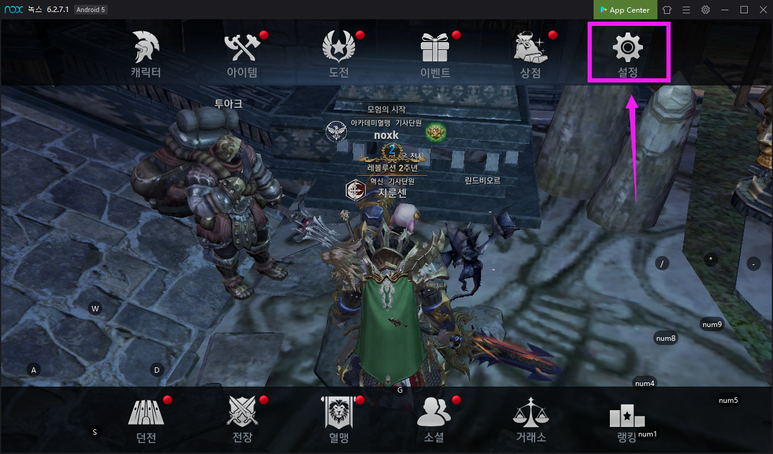
① 게임
화면재생 속 도: 보통
그래픽 품질: 보통
해상도 품질: 보통
로딩 성능: 높 음
사운드 채널 품질 : 낮음
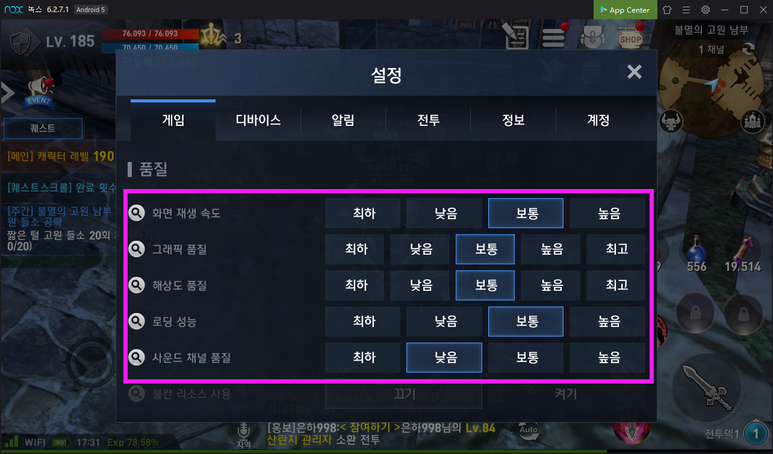
이펙트 보이기: 모두 보기
타 유저 네임태그 보이 기: 모두 보기
최대 인원표시 : 낮음
장비 보이기 : 높음

화면재생 속도, 그래픽 품질 ,해상도 품질 이 높음 혹은 최고 로 되어 있을때 팅김 현상, 또는 “ 비 정상 적인 동작 으로 인하여 접속 이 종료 되었 습니다.” 등 오류 가 발생 할수 있습 니다.
② 디바이스
자동 꺼짐 방지 : 켜기 (가끔 리니지2레볼루션 팅기는 원인 중의 하나 입니다.)

③ 알림
전체 알림: 끄기

이상 리니지2 레볼루션 녹스 앱 플레이어 최적화 설정 이었습니다.
모든 분들 께 100% 적용 된다고 말씀 드릴수 없지만, 리니지2 레볼루션 팅김으로 게임을 원활 하게 즐길수 없는 분들 이라면 꼭 따라해 보시기 바랍니다.
참고 로 앱 플레이어로 모바일 게임을 돌릴 려면 컴퓨터 VT 활성화 필수 입니다.
댓글